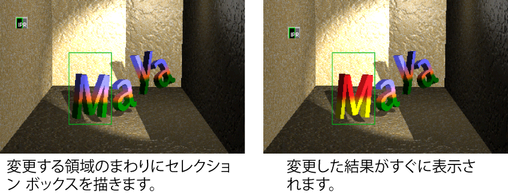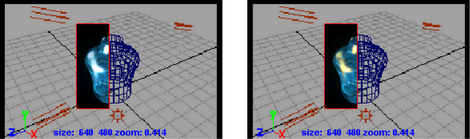これは Maya ソフトウェア レンダリングと mental ray レンダリングのみです。
シーン全体またはシーンの一部の周囲をセレクション ボックス(レンダー領域)で囲むと、IPR イメージの更新が開始されます。ライト、シャドウ、マテリアル、テクスチャおよびグローやフォグなどのポスト プロセス(特殊効果)を変更したときに、変更結果をインタラクティブに確認できます。
IPR レンダリングの詳細については、Interactive Photorealistic Rendering(IPR)を参照してください。
注:
IPR セッションでは、大量のメモリが使用される場合があります。現在の IPR 調整領域で使用されているメモリの量は、ウィンドウの右上隅に表示されます。
シーンの調整をインタラクティブに表示するには
- 次のいずれかを実行します。
- レンダーするシーン ビューをクリックし、ボタン(または開いていればから)をクリックします。にシーンが表示され、IPR イメージが作成されます。
- 既存の IPR ファイルを読み込むには、を選択し、ファイルを選択します。
- で、IPR でレンダーしたイメージ内の領域をセレクション ボックスで囲みます。
注:
レンダリング アトリビュートを変更する前に、調整する領域を選択する必要があります。選択した領域によって、IPR が調整領域を再レンダーするのに必要なメモリ量が決定します。
- ライトの追加、マテリアルやテクスチャ アトリビュートの変更などにより、シーンを調整します。
IPR イメージの選択した領域は、シーンを調整するごとに更新されます。
- 別のビューをレンダーするには、で を選択し、プルダウン リストからビューを選択します。
- タンブル、ズーム、またはシーンへの新しい要素の追加などでビューを変更し、その結果を更新する場合は、のアイコンをクリックするか、Maya のメイン メニュー バーのメニューを選択して結果を更新します。
- ライティングやテクスチャなど、特定の要素だけを変更して、ビューは変更したくない場合は、更新するオブジェクトまたはその一部の周りだけにセレクション ボックスをドラッグします。結果はにすぐに表示されます。
ヒント:
領域をセレクション ボックスで囲んで調整を始めると、マテリアルやテクスチャを IPR イメージの調整領域内にあるオブジェクトにドラッグすることもできます。ちょうど、からビューのサーフェスにスウォッチをドラッグしてコネクションを作成するのと同じです。
IPR レンダーの一時停止、キャンセル、保存
IPR レンダーを一時停止するには
- Pause ボタンを押します。
IPR レンダーをキャンセルするには
- Esc キーを押します。
IPR レンダーが停止します。キャンセルした は調整できません。領域を調整するには最初から を実行する必要があります。
IPR ファイルを保存するには
- を選択します。ウィンドウが表示されます。ファイルの名前を入力して、をクリックします。
注:
IPR ファイルは可視となっているカラー情報に加えてディープ ラスタ情報も保存するので非常に大きくなります。十分なディスク スペースがあることを確認してください。
IPR ファイルのバッチ レンダー
IPR ファイルのバッチ レンダーはコマンド ラインから実行できます。
バッチ レンダリングとコマンド ライン レンダリングの詳細については、Maya(UI)からのバッチ レンダーとコマンド ラインからレンダーするを参照してください。
IPR ファイルをバッチ レンダーするには
- シェルまたはコマンド ラインに、次のように入力します。
Render -r sw -ipr true <scene>
コマンド ラインからのバッチ レンダリングの詳細とフラグについては、コマンド ラインからレンダーする(『レンダリング ユーティリティ』マニュアル)を参照してください。
注:
- Maya から IPR ファイルをバッチ レンダーすることはできません。
- IPR ファイルを作成するためのバッチ レンダリングは、マルチスレッド対応ではありません。